


  |  | ||
Seguire questa procedura per assegnare un indirizzo IP specifico alla stampante. Questo è necessario esclusivamente se si utilizza la stampante in rete senza DHCP o se si vogliono prevenire cambiamenti dell'indirizzo IP della stampante.
Prima di iniziare, assicurarsi di conoscere l'indirizzo IP, l'indirizzo della maschera di sottorete e l'indirizzo gateway che verranno utilizzati dalla stampante.
Premere il tasto [Menu].
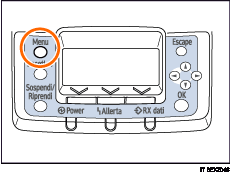
Premere il tasto [![]() ] oppure [
] oppure [![]() ] per selezionare [Interfaccia host], quindi premere il tasto [OK].
] per selezionare [Interfaccia host], quindi premere il tasto [OK].
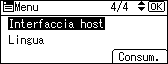
Premere il tasto [![]() ] oppure [
] oppure [![]() ] per selezionare [Rete], quindi premere il tasto [OK].
] per selezionare [Rete], quindi premere il tasto [OK].
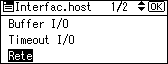
Premere il tasto [![]() ] oppure [
] oppure [![]() ] per selezionare [Protocollo attivo], quindi premere il tasto [OK].
] per selezionare [Protocollo attivo], quindi premere il tasto [OK].

Premere il tasto [![]() ] oppure [
] oppure [![]() ] per selezionare il protocollo di rete appropriato, quindi premere il tasto [OK].
] per selezionare il protocollo di rete appropriato, quindi premere il tasto [OK].
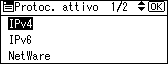
Premere il tasto [![]() ] oppure [
] oppure [![]() ] per selezionare [Attivo] oppure [Disattivo], quindi premere il tasto [OK].
] per selezionare [Attivo] oppure [Disattivo], quindi premere il tasto [OK].
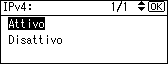
Impostare gli altri protocolli richiesti nello stesso modo.
Selezionare [Disattivo]per i protocolli non utilizzati.
Attivare IPv4 per usare l'ambiente Pure IPV4 di NetWare 5/5.1, NetWare 6/6.5.
Premere il tasto [Escape] fino a visualizzare nuovamente il menu [Rete].
Se si utilizza IPv4, assegnare alla stampante l'indirizzo IPv4. Premere il tasto [![]() ] oppure [
] oppure [![]() ] per selezionare [Indirizzo IPv4 macchina], quindi premere il tasto [OK].
] per selezionare [Indirizzo IPv4 macchina], quindi premere il tasto [OK].
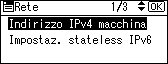
Per ottenere l'indirizzo IP per la stampante, contattare l'amministratore di rete.
Per specificare l'indirizzo IP, premere [Indir.IP].
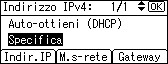
Se si utilizza IPv4, assegnare anche gli indirizzi della maschera di sottorete e gateway. Per assegnarli premere [Maschera di sottorete] oppure [Gateway].
Premere il tasto [![]() ] o [
] o [![]() ] per immettere l'indirizzo, quindi premere il tasto [OK].
] per immettere l'indirizzo, quindi premere il tasto [OK].
Premere il tasto [![]() ] oppure [
] oppure [![]() ] per effettuare l'inserimento nel campo più a sinistra dell'indirizzo. Dopo aver riempito questo campo, premere il tasto [
] per effettuare l'inserimento nel campo più a sinistra dell'indirizzo. Dopo aver riempito questo campo, premere il tasto [![]() ] , quindi completare il campo successivo. Dopo aver completato l'inserimento in tutti i campi, premere il tasto [OK]. Utilizzare lo stesso metodo per assegnare gli indirizzi della maschera di sottorete e gateway.
] , quindi completare il campo successivo. Dopo aver completato l'inserimento in tutti i campi, premere il tasto [OK]. Utilizzare lo stesso metodo per assegnare gli indirizzi della maschera di sottorete e gateway.
Modificare l''indirizzo IP da "11.22.33.44" a un altro indirizzo IP supportato dalla rete in uso.
Premere il tasto [![]() ] oppure [
] oppure [![]() ] per selezionare [Specifica], quindi premere il tasto [OK].
] per selezionare [Specifica], quindi premere il tasto [OK].
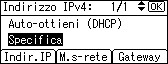
Se a questo punto della procedura non si seleziona [Specifica], l'indirizzo impostato non viene salvato.
Premere il tasto [Menu] per ritornare alla schermata iniziale.
Stampare una pagina di configurazione per verificare le impostazioni.
![]()
Per i dettagli riguardanti la stampa della pagina di configurazione, vedere la Guida di Installazione rapida.